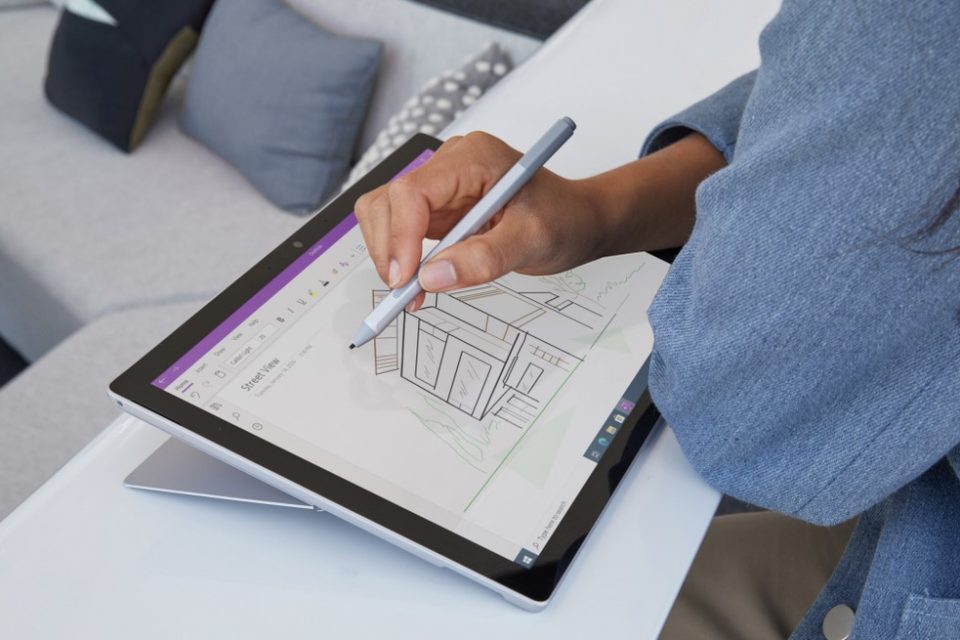Vor rund 82 Jahren hatte der Ungar László József Bíró die Idee für einen Stift, der mit Tinte schreibt. Wenig später reichte er das Patent für den ersten Kugelschreiber ein. Mit Windows Ink haben wir viele Vorzüge des kultigen Schreibwerkzeugs ins digitale Zeitalter übersetzt, die wir euch heute, am Tag des Kugelschreibers, vorstellen möchten.
Kurz durchatmen und dem kreativen Flow hingeben oder schnell ein paar handschriftliche Notizen machen – Windows Ink bietet viele Möglichkeiten produktiv und kreativ zu arbeiten. Was es dafür braucht? Im Idealfall ein modernes touchfähiges Windows 10-Gerät und einen digitalen Stift, wie beispielsweise den Surface Pen. Je nach Ausstattung fühlt sich das Schreiben und Skizzieren mit Windows Ink so natürlich an wie mit Stift und Papier. Habt ihr keinen digitalen Pen zur Hand, klappt es aber auch mit der Maus.
Auf Windows Ink könnt ihr ganz einfach über das kleine Stift-Symbol in eurer Taskleiste zugreifen (lässt sich über Rechtsklick auf die Taskleiste und Windows Ink-Arbeitsbereich anzeigen aktivieren). Mit einem Klick bzw. Touch gelangt ihr zu den Basisfunktionen Whiteboard und Bildschirmausschnitt.
 Heute verraten wir euch einige zusätzliche Windows Ink-Tricks, mit denen ihr produktiver und kreativer arbeiten könnt. Wer Microsoft 365 Single oder Family nutzt, profitiert zusätzlich von coolen Inking-Funktionen in den Office-Anwendungen.
Heute verraten wir euch einige zusätzliche Windows Ink-Tricks, mit denen ihr produktiver und kreativer arbeiten könnt. Wer Microsoft 365 Single oder Family nutzt, profitiert zusätzlich von coolen Inking-Funktionen in den Office-Anwendungen.
Produktiver mit Windows Ink
- Microsoft Whiteboard ist die smarte Arbeitsoberfläche von Windows Ink für gemeinsame Brainstormings sowie Zusammenarbeit und macht euren PC zu einer digitalen Tafel. Sie erkennt eure Handschrift automatisch, verbessert bei Bedarf euer Schriftbild oder übersetzt den freihändig geschriebenen Text gleich in Druckbuchstaben.
- Mit dem digitalen Pen könnt ihr in PowerPoint ganz einfach handschriftlich Stichpunkte hinzufügen oder Zeitachsen und Tabellen skizzieren. Unsere intelligente Technologie wandelt das Ergebnis in druckreife Schaubilder um und fügt sie in die fertige Präsentation ein.
- Auch in OneNote gibt es intelligente Inking-Funktionen: Ihr könnt beispielsweise Rechnungen handschriftlich festhalten – und der Rechenassistent zeigt euch dann die Schritte zur Lösung und stellt das Ergebnis grafisch dar. Habt ihr eine Adresse notiert? Lasst euch von der Karten-App direkt den besten Weg dorthin zeigen.
- Auch wenn ein wichtiges PDF eine Unterschrift benötigt, hilft euch Windows Ink. Unterzeichnet das Dokument direkt am Bildschirm mit eurem digitalen Pen – oder macht freihändig Anmerkungen, unterstreicht Passagen, markiert einzelne Worte. Genauso einfach könnt ihr Word–Dokumente mithilfe von schlichten Gesten bearbeiten. Möchtet ihr ein Wort, einen Satz oder Absatz löschen? Streicht die entsprechende Passage einfach durch. Der Textfluss passt sich automatisch an.
Kreativ austoben mit Windows Ink
- Ihr könnt in PowerPoint freihändig Formen und Grafiken skizzieren. Die intelligenten Ink-Funktionen ziehen die Linien gerade und vervollständigen eure Arbeiten. Funktionen wie Ink-Replay nimmt eure Zeichnung Strich für Strich auf – so könnt ihr ganz leicht einfache Animationen erstellen und in eure Präsentation einfügen.
- Nutzt den PowerPoint Designer, um mit wenigen Gesten und Strichen auf dem Bildschirm beeindruckende Präsentationen zu erstellen. Die Funktion basiert auf künstlicher Intelligenz und schlägt euch automatisch thematisch passende Gestaltungsideen für eure Folien vor.
- Schreibt handschriftlich mit einem digitalen Pen auf, was euch in den Sinn kommt und haltet eure Ideen fest. Tools wie Editor in Word unterstützen euch beim Ausarbeiten der Texte. Die Funktion hilft euch, mögliche Grammatikfehler zu korrigieren.